如何让 Discord 阅读您的信息?
在最简单的形式中,您可以使用“/tts”命令来使用文本转语音。 输入/tts后,留下一个空格并写下您的信息;语音机器人将说出您的信息。 Slash 命令不会出现在您的消息中。

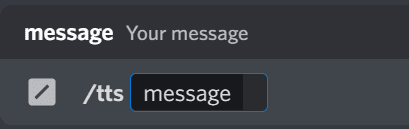
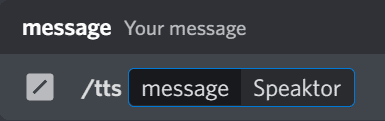
如何在 Discord 桌面应用程序上激活文本转语音?
必须启用两项设置才能在Discord上启用文本转语音功能。
- 打开“/tts”命令设置。
- 在您的 Windows PC 或 MAC 上打开 Discord 桌面应用程序
- 单击用户名旁边左下角的齿轮图标
- 点击应用设置下的“辅助功能”
- 滚动页面并找到“文本转语音”选项
- 确保启用此选项
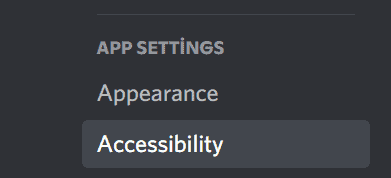
- 决定文本到语音通知中的 TTS 选择
- 在您的 PC 或 MAC 上打开 Discord
- 单击用户名旁边左下角的齿轮图标
- 点击应用设置下的“通知”
- 查找文字转语音通知
- 根据您的意愿选择“从不”以外的选项
- 关闭 Discord,重新启动程序,输入“/tts”,后跟一个空格,然后输入您的消息。
- Discord 机器人说出信息。
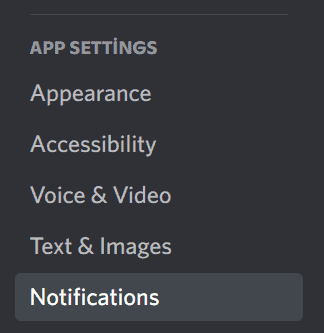
TTS 通知设置有什么区别?
对于所有频道:此设置会读取来自所有频道的通知给您。 即使发件人没有使用 /tts 命令,您的邮件也会被大声朗读。
对于当前选择的频道:此选项提供了灵活性,因为 tts 机器人仅读取来自特定频道的消息。
从不:向您发送消息的人使用 /tts 命令将无法大声朗读消息。 您无法将文本转换为语音。 一切都会安静下来。 当您不想听到 Discord 文本的语音时,它很有用。
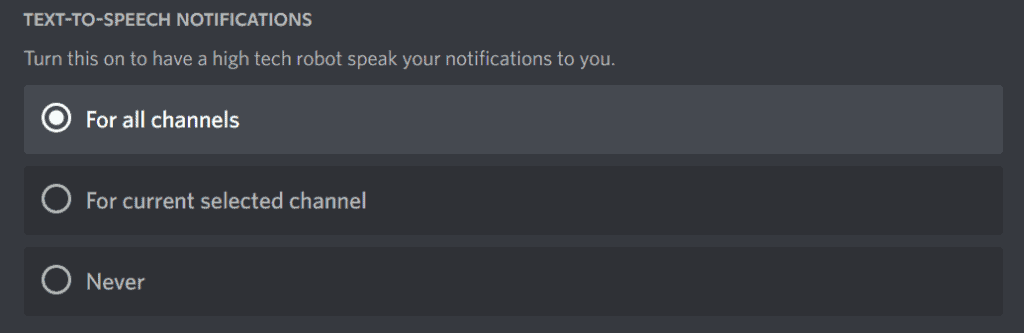
Discord 上的文字转语音消息有什么好处?
Discord 上还有许多可选功能,例如文本转语音聊天,它可以在您忙于打字时向您传达信息。 文字转语音是一项允许您的设备朗读文本的功能。 TTS功能将文本消息转换为 Discord 中的语音消息。 您可以使用 tts 命令从 iPhone 或 Android 应用程序发送语音消息。 此外,您可以更改默认语言并打开或关闭此功能。 在 Discord 中使用 TTS 功能可能有不同的好处:
- 对于那些使用 Discord 进行商务或重要通信的人来说非常实用,不要错过通知。
- 适用于视力受损、无法阅读或无法握持设备的人。
- 对于那些在光线不足的情况下阅读屏幕有困难的人很有帮助。
- 它允许您更改 Discord 语速,并具有较大的阅读率刻度。 您可以调整文本转语音机器人读取语音消息的速度。
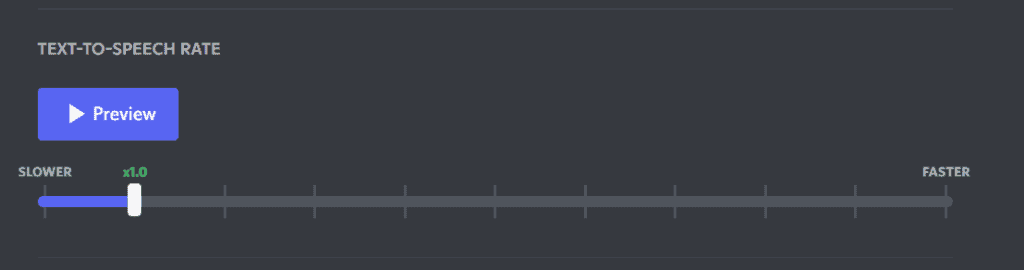
如何在 Discord 上禁用文本到语音语音?
如果您在使用 Discord 时不想要画外音,您可以禁用文字转语音的声音。 只需几个步骤即可关闭 tts 功能。 当您按照这些步骤操作时,即使不和谐用户使用 /tts 命令,文本转语音机器人也将无法工作并且不会说出文本。
关闭文本转语音命令设置。
- 在您的 PC 或 MAC 上打开 Discord
- 单击侧边栏末尾的齿轮图标;除了你的用户名
- 在设置菜单中找到“辅助功能”
- 滚动页面并找到“文本转语音”选项
- 停用此选项
决定文本到语音通知中的 TTS 选择
- 在您的 PC 或 MAC 上打开 Discord
- 单击用户名旁边左下角的齿轮图标
- 在设置菜单中找到“通知”
- 查找文字转语音通知
- 选择“从不”选项
您可以在 Discord 上将文本更改为语音聊天吗?
Discord tts 所说的语言会根据您使用 Discord 的语言而变化。 这意味着如果您使用英语的 Discord,则以其他语言发送的 tts 消息将以 Discord 设置中指定的语言阅读,即英语。 您可以按照以下步骤轻松更改 Discord 语言首选项:
- 打开设置
- 点击应用设置下的“语言”
- 选择您的 Discord 应用程序语言
- 之后,文本转语音将以您指定的语言阅读消息。
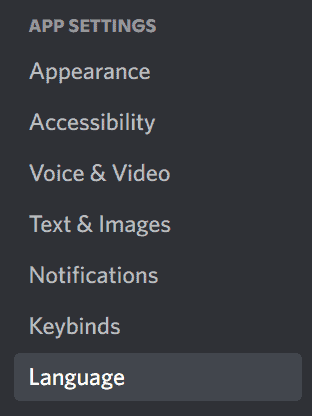
为什么文本到语音技术无法在 Discord 上运行?
Discord 的文本转语音功能无法正常工作的原因可能不同。 要解决此问题,您可以尝试以下一些选项:
- 确保打开“/tts”命令
- 前往设置
- 点击应用设置下的“辅助功能”
- 滚动页面,找到文字转语音功能
- 确保启用此选项
- 关闭 Discord,重新启动程序,进入文本频道并尝试 /tts 命令
- 更改文本到语音通知设置
- 打开设置
- 点击应用设置下的“通知”
- 查找文字转语音通知
- 根据您的意愿选择“从不”以外的选项
- 关闭 Discord,重新启动应用程序并再次尝试“/tts”命令
- 下载最新版本的 Discord:正在更新应用程序以解决优化问题。 您遇到的问题可能是由过时的 Discord 版本引起的。
- 将系统的 Windows 或 IOS 更新到最新:操作系统正在努力修复错误和优化问题。 系统更新可以解决这些问题。 也许您设备上的问题是由于旧版本造成的,更新系统将解决它。
什么是不和谐?
Discord 是一款免费的语音和文字聊天应用。 它可以支持任何媒体,因此您可以通过最适合您的任何类型的通信与他们联系 – 视频通话、语音聊天或文本对话。 它还包括通过屏幕共享进行协作或观看游戏的能力。 Discord 中没有人数限制。 Discord 服务器是免费的聚会场所,人们可以在这里聊天或使用语音频道与他们的社区进行交流。 每个人都可以创建公共或私有的 Discord 服务器。 这是一款用于管理大型社区或小团体在线聚会的应用程序。 它可以在玩游戏时使用,因为 Discord 是一个允许播放的应用程序。 Discord拥有Android和ios移动应用程序,可在多种设备上使用。
为什么 Discord 在游戏玩家中更受欢迎?
Discord 是一款理想的免费应用程序,可在玩游戏时同时进行交谈。 许多游戏都有聊天功能,但玩游戏时打字比说话更复杂。
关于 Discord 上的文字转语音的常见问题?
您无法通过更改计算机的语言或语音设置来更改 Discord 的 tts bot 音频选择。 您只能通过下载第三方应用程序来更改文本转语音聊天语音机器人的语气。







